제목 : BCD에 Partition Saving도 등록을 하여서 활용하여 보았습니다.
왕초보IFW나 Snapshot의 경우 개인용이어서 윈도우에서 PE로 부팅해서 하는 편리한 방법도 활용을 하지만 Partition Saving의 경우..저도 한때 관심이
많아서 다양한 디자인으로 만들어 활용을 했었지만...사무실용으로 한정이 되어서 인지...어느순간부터는 딱히..적용할만한 아이디어가 없어서 오랫동안
기존것을 활용했었습니다
Partition Saving도 다른 백업,복구 프로그램처럼 윈도우에서 PE로 부팅후 백업,복원을 진행할수 있도록 지인분의 요청이 있어서 IFW에 사용하던
프로그램을 수정해서 Partition Saving에도 적용하여 보았습니다
백업,복원 과정에서 백업,복원을 확인하는 메세지가 여러번 나옵니다..PE부팅후...복원,백업 확인 메세지의 경우..바로 진행이 되었으면 하는 요청도
있었습니다..
개인적으로...PE로 부팅후 프로그램에서 바로 백업,복원하는것에 비해서..윈도우에서 PE로 부팅후 백업,복원하는것은 더 많은 과정을 거치기 때문에
실수를 방지하기 위해서..좀더 여러번 확인하는것이 좋을것 같아서..PE부팅후 백업,복원 메세지는 그대로 유지를 하였습니다.
편하게 사용하려고 프로그램을 만들어 윈클릭 방식을 활용하지만..백업을 해야하는데 복원이 되거나..중요한 문서가 있는 파티션에 복원이 되는
사고를 방지하기 위해서는 확인을 하는것이 최선인것 같습니다...도움을 드리려고 복구시스템을 구축해드리는데..사고나면..미안하다는 말로는
해결할수 없는 문제가 발생을 하죠...언제나..신경이 쓰이는 부분입니다
1. BCD에 현재 등록되지 않은 상태입니다..
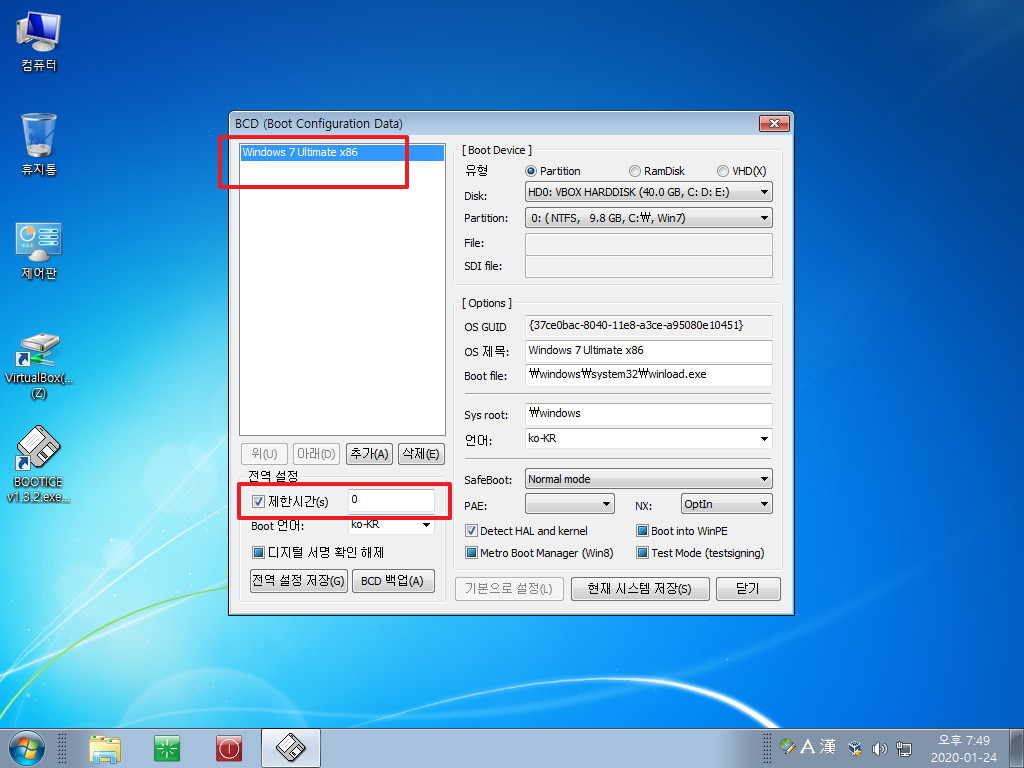
2. 조금씩 변경이 되어서 버전만 높습니다
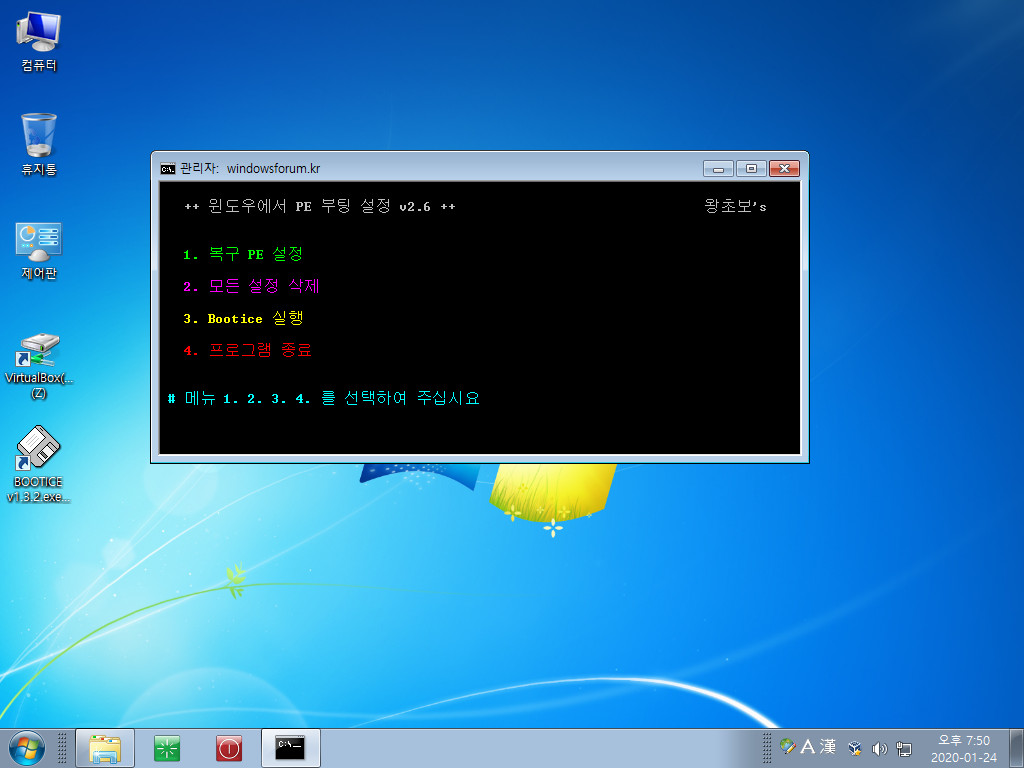
3. 복구시스템 구축용이 아니어서 파일 복사후..BCD에 등록하고 우클릭 메뉴와 바로가기 파일만 만듭니다
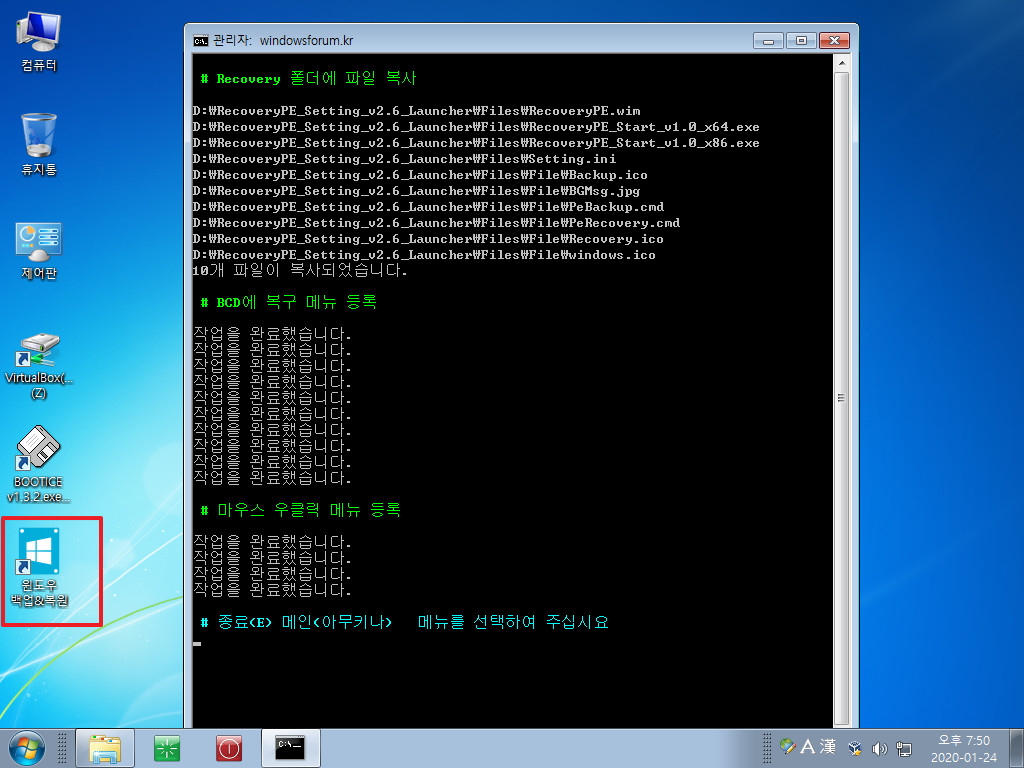
4. 파일 복사후 우클릭에 잘 등록이 되었습니다.. 자동으로 진행이 되어서..신경쓸것이 없습다..
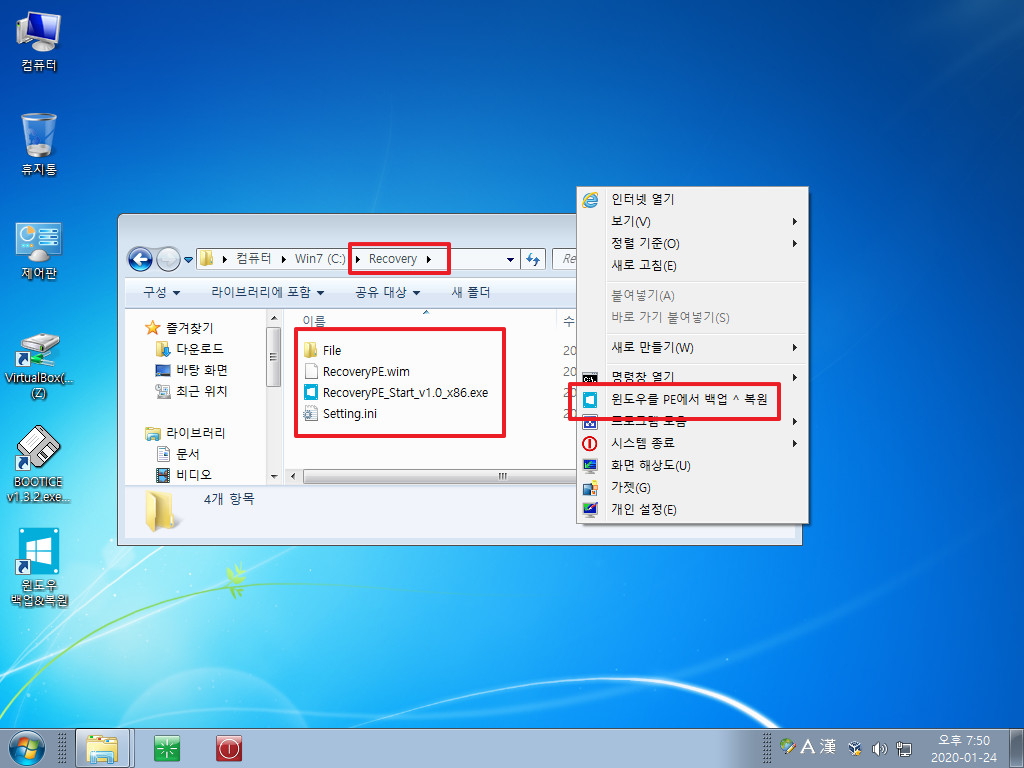
5. bootice에서 확인을 하여 보았습니다...BCD에서 등록한 메뉴가 보이기를 원하셔서..대기시간을 3초로 설정이 되었습니다.. 이왕 등록한것인데..
활용하는것도 괜찮은것 같습니다..
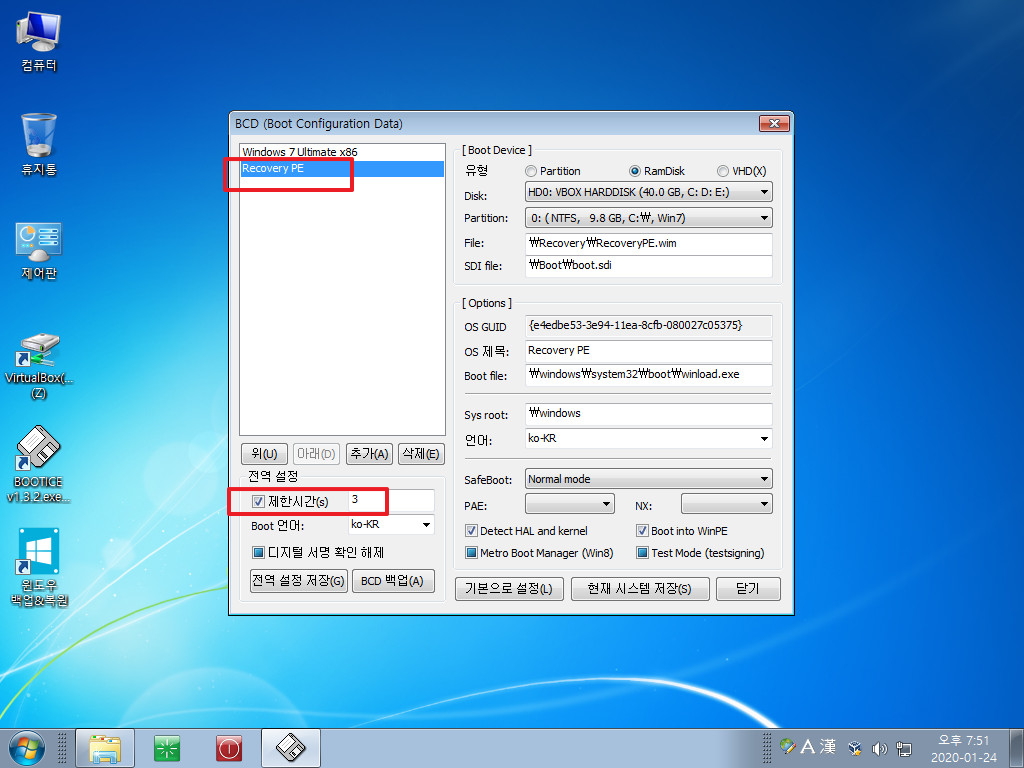
6. 하이이잌님이 소개하신 런처를 잘 활용하고 있습니다.. 백업을 진행하였습니다..

7. 백업안내 메세지가 보입니다..어떤것을 클릭했는지 알지만...확인이 되면 마음이 편하죠..
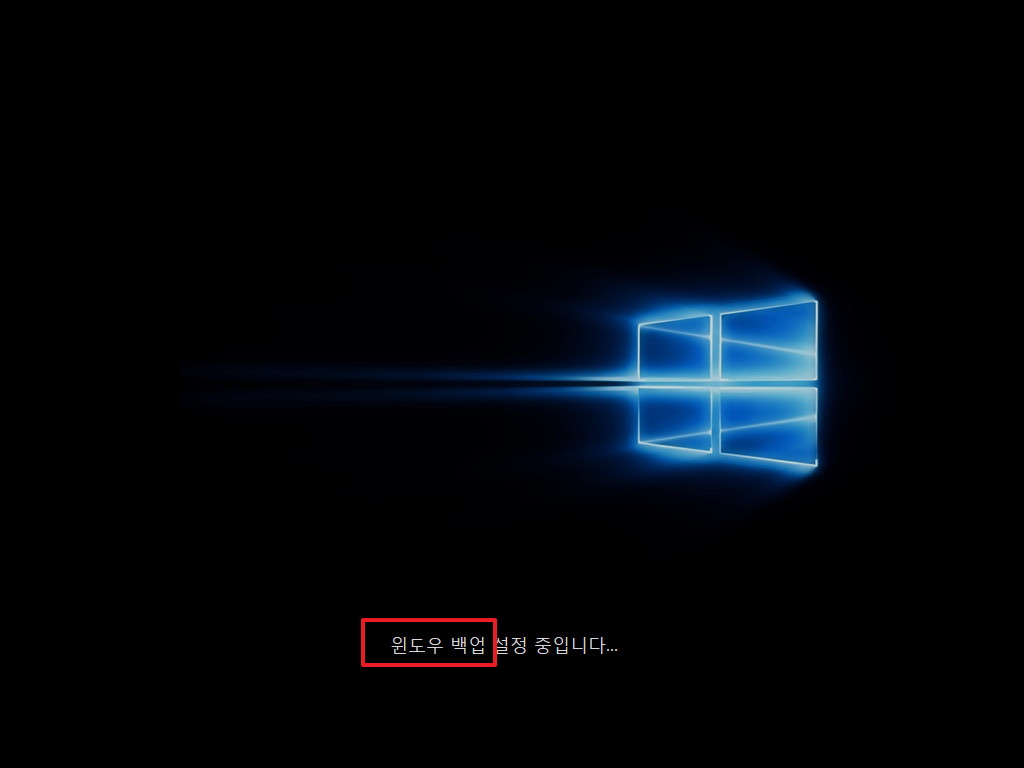
8. 마지막 확인입니다. 저는 이 메세지가 있는것이 최소한의 사고 방지에 좋은것 같아서..있는것으로 하였습니다...마음이 변하거나..잘못 클릭을 했다면
여기에서 취소를 해야죠
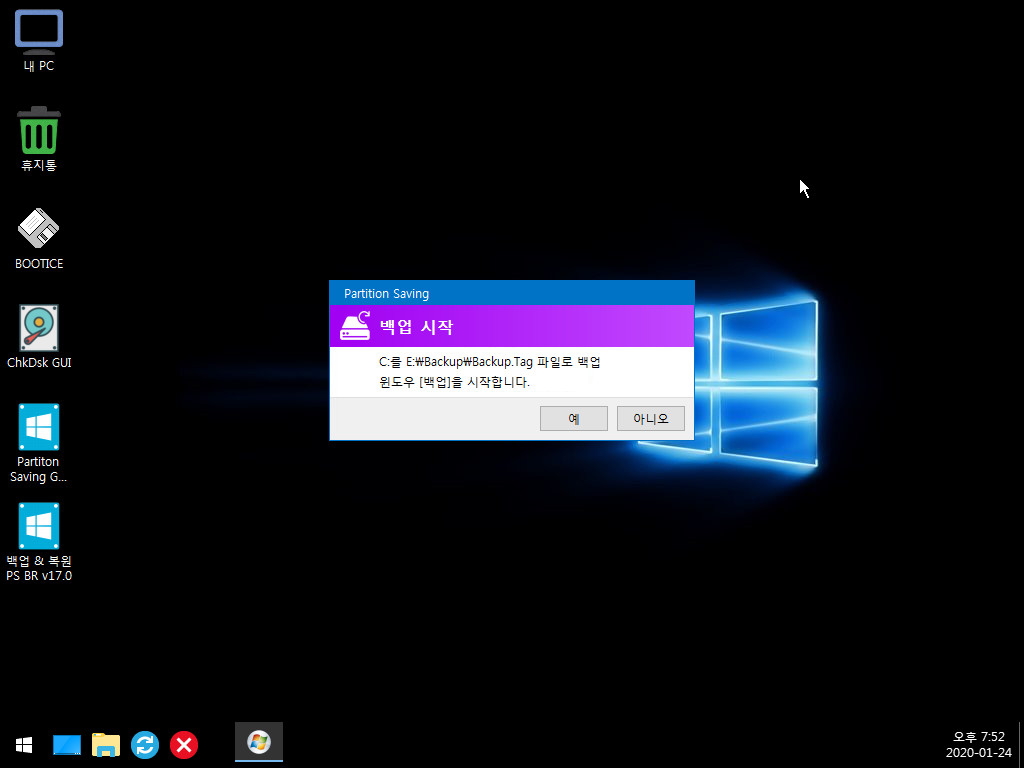
9. 백업중입니다..
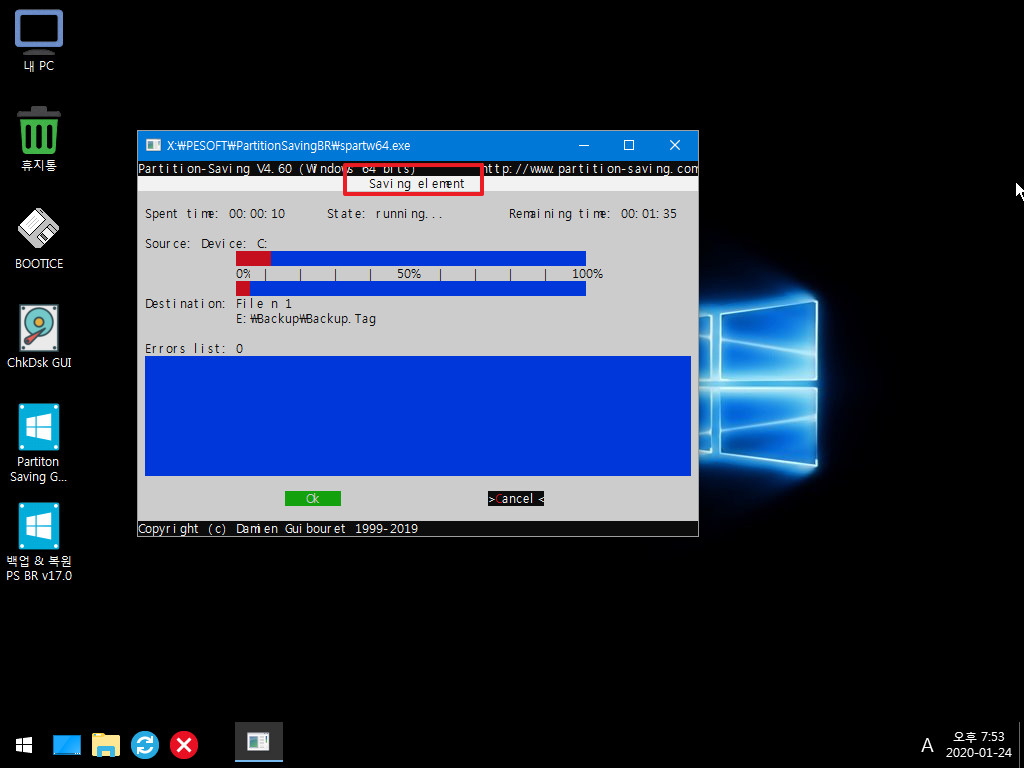
10. 백업이 완료가 되었습니다..
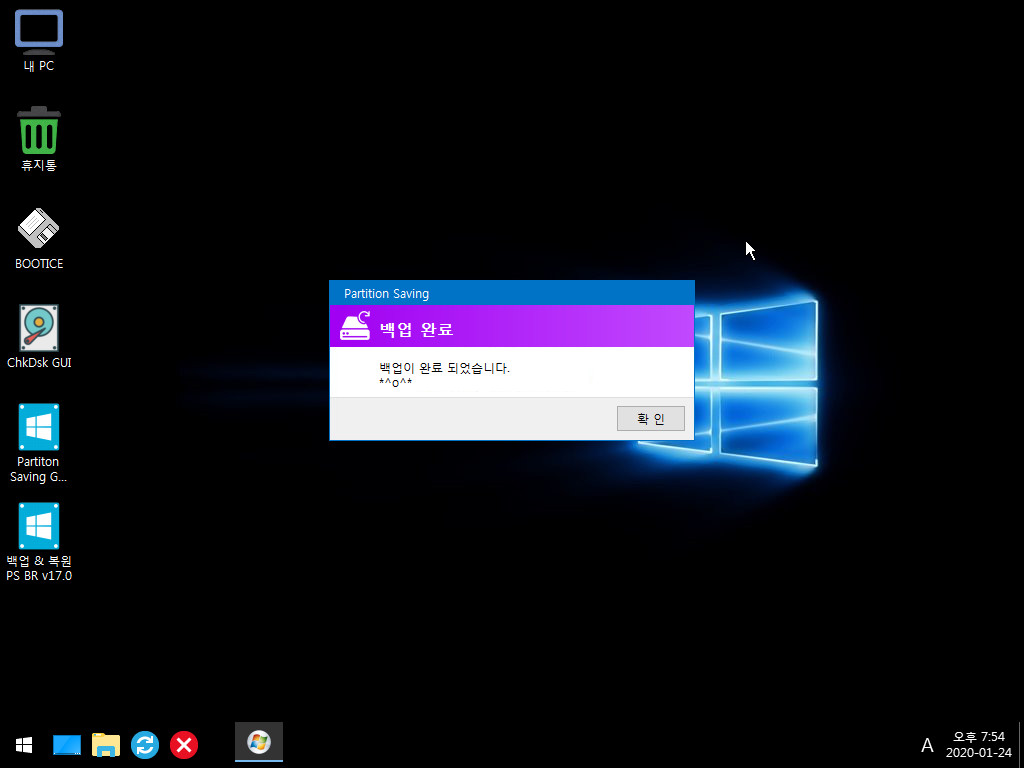
11. 복원이 진행중입니다...
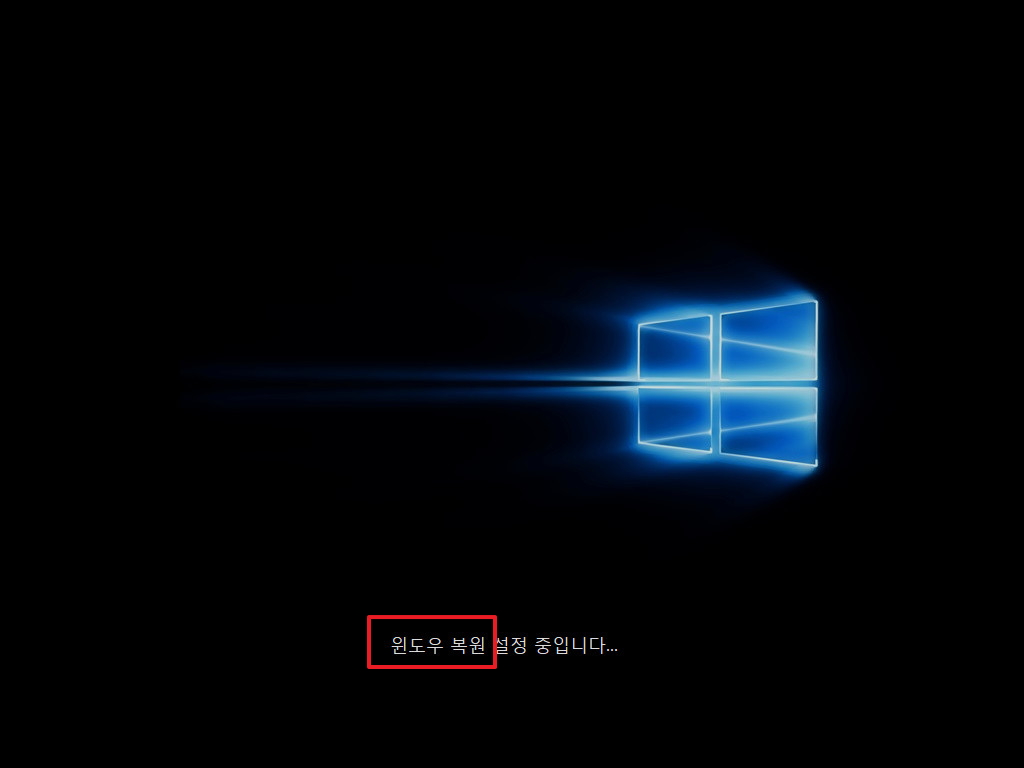
12. 복원 메세지입니다.
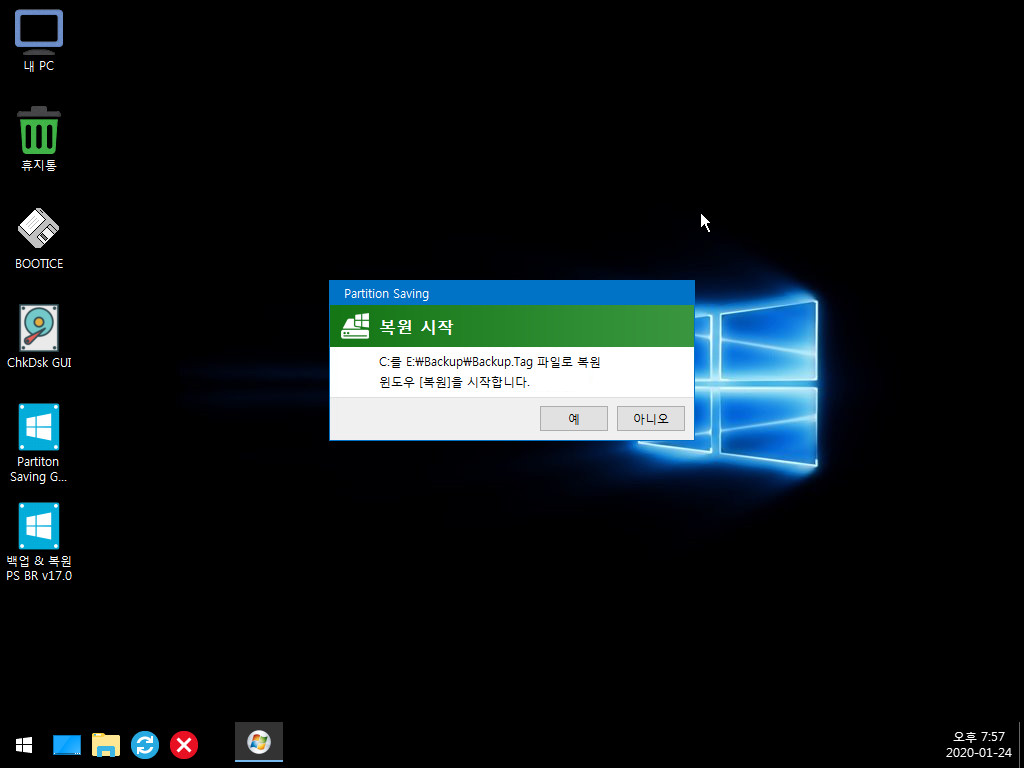
13. 복원중입니다..
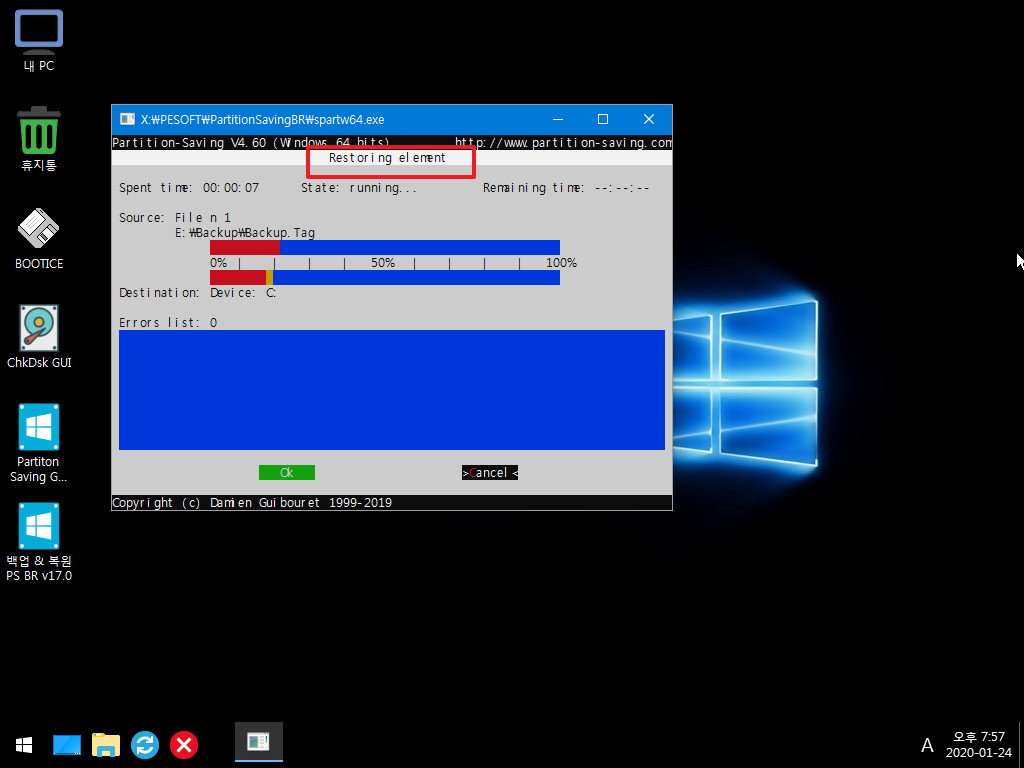
14. 복원이 완료되었습니다..IFW 프로그램을 수정해서 활용한것인데..잘 진행이 된것 같습니다..
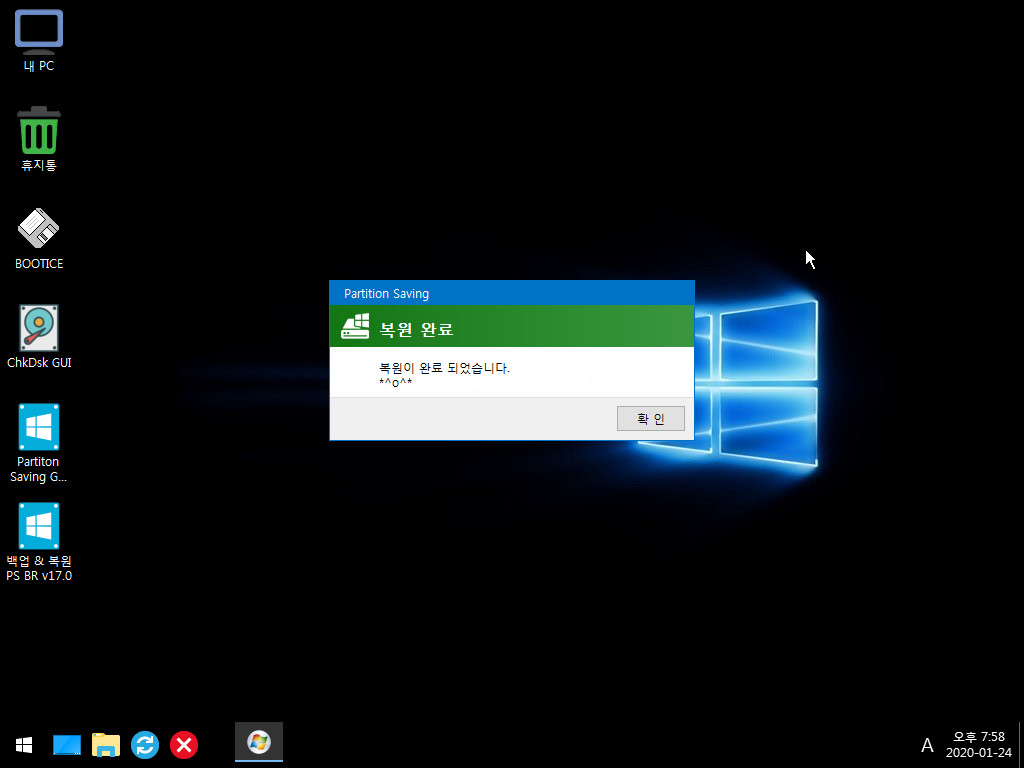
15. BCD에서 메뉴가 보입니다.
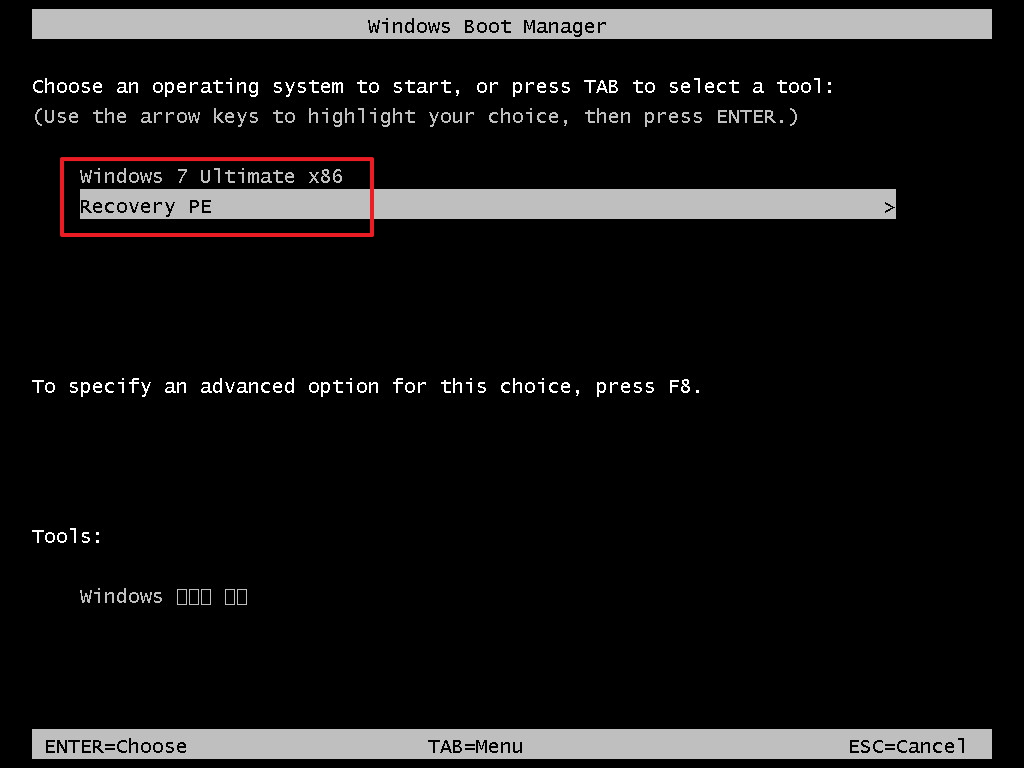
16. BCD에 있는 메뉴로 들어간 경우에는 백업,복원이 아니어서 핫키에서 부팅하는것처럼..백업,복원이 아니 아래 메세지가 보입니다
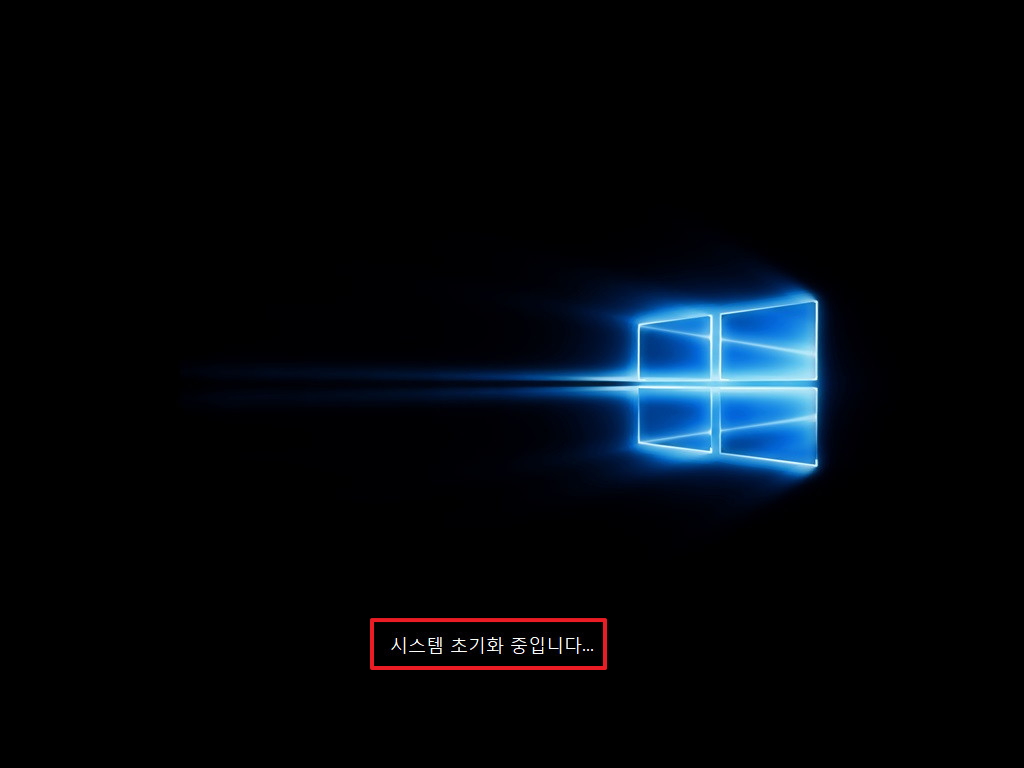
17. 자동 실행프로그램도.백업,복원 전용 프로그램이 아닌...아래것이 실행이 됩니다..
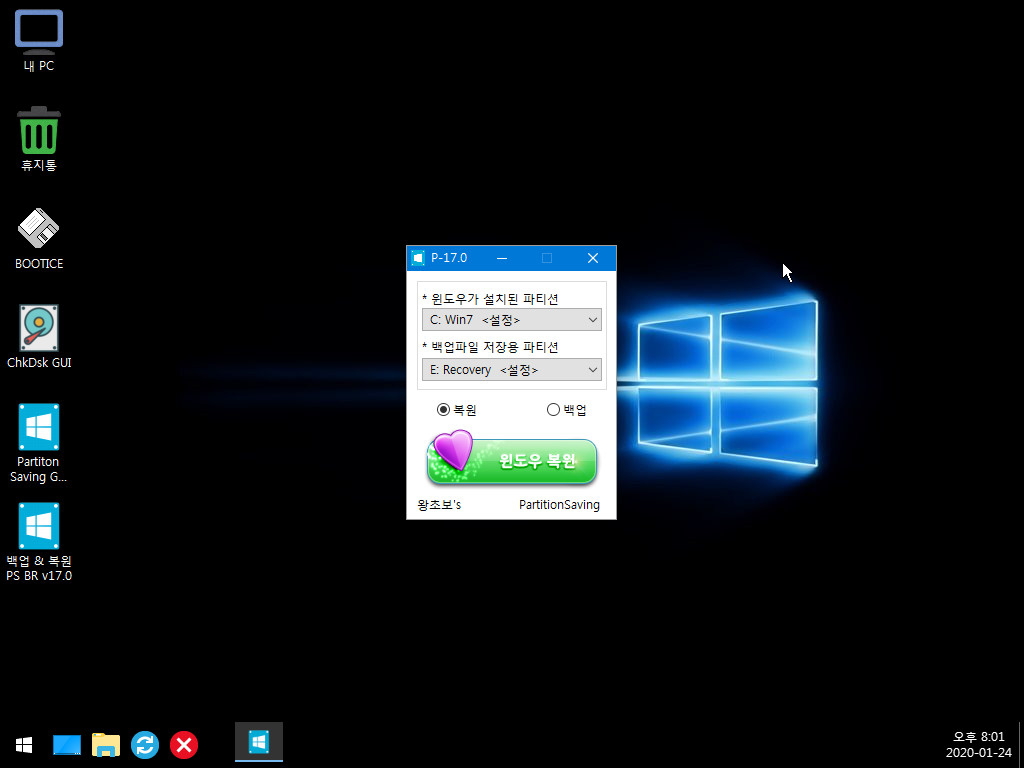
18. 복원을 진행하여 보았습니다.
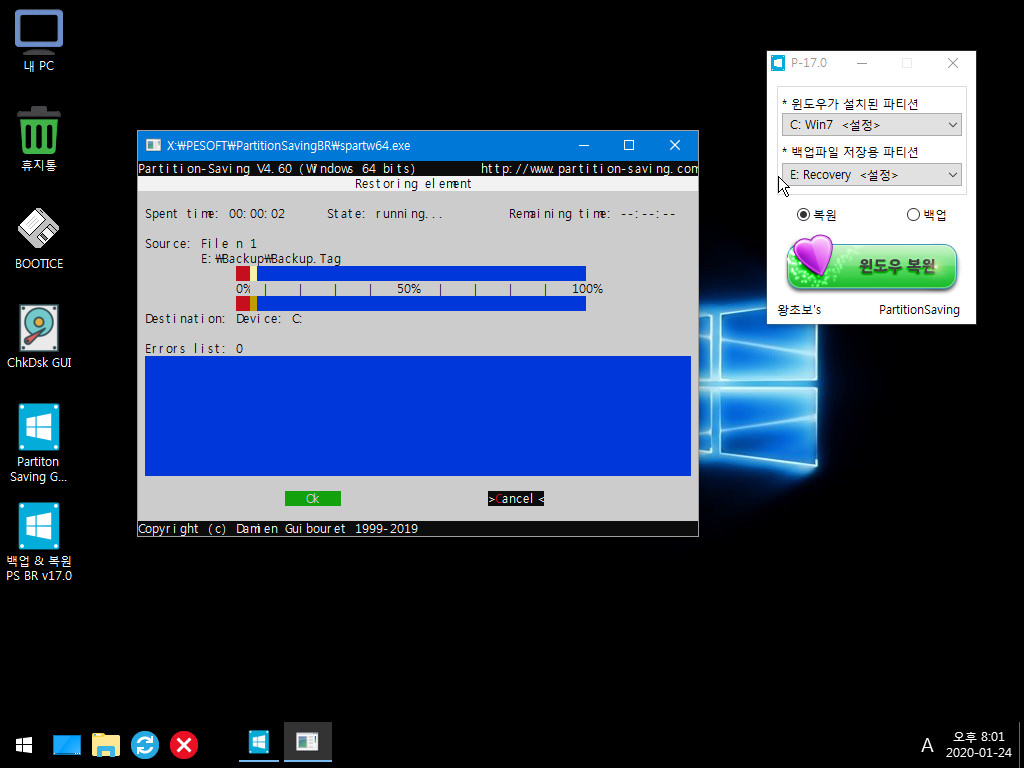
19. 지인분들의 경우 하드 용량이 널널해서..사고시 사용할수 있는 백업파일을 하나더 복사해 놓고 있습니다..이런 경우 Backup.tag 파일이 아니어서
GUI 프로그렘에서 복원을 합니다..원래 탐색기가 없는 cmdpe에서 활용하지만..아래처럼 탐색기가 있는 경우에는 그냥 파일 이름 변경후에 복원을
해도 되어서 필요가 없기는 합니다
시작메뉴 프로그램을 없는 상태입니다
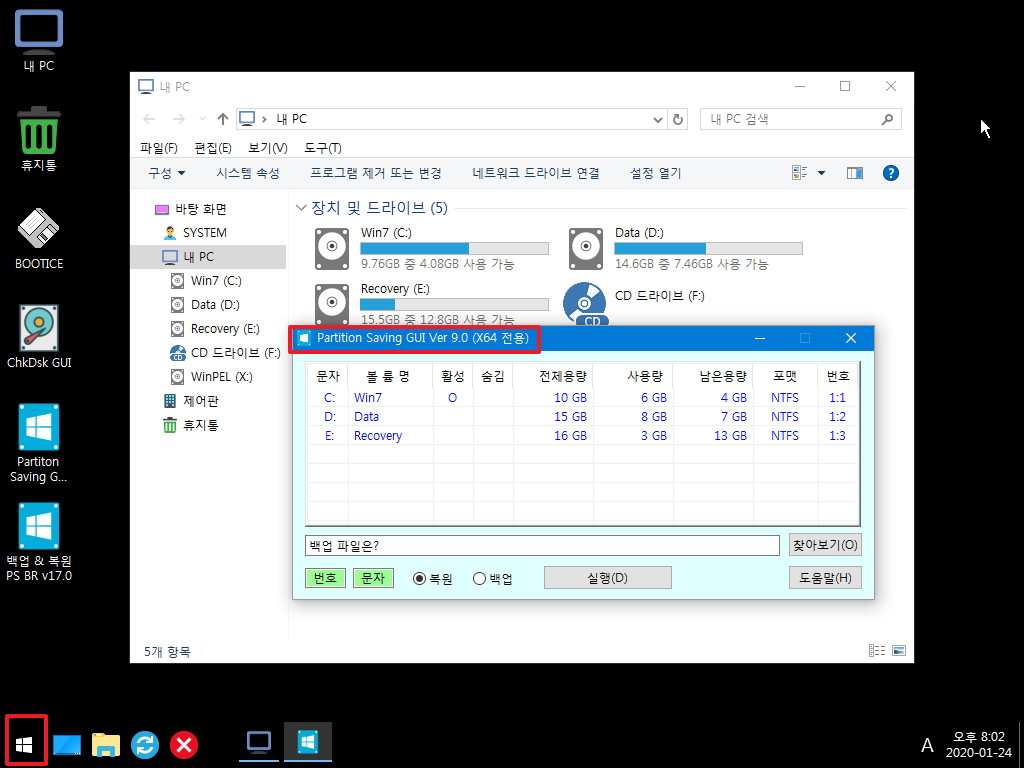
20. 삭제도 cmd에서 깨끗이 정리하여 줍니다..
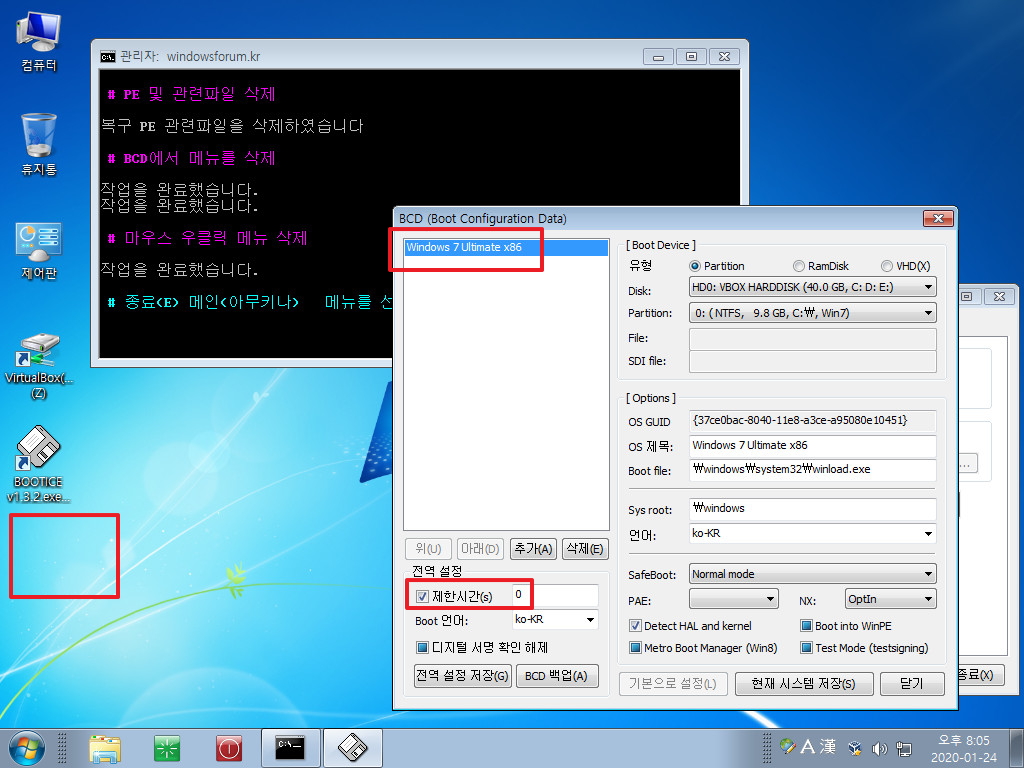
21. 마무리
이왕이면 편한것이 좋죠.. Partition Saving은 사무실용이어서..신경을 쓰지 못하다가..지인분께서 말씀하셔서 적용을 하여 보았습니다
Partition Saving을 이렇게 활용하는 사람도 있구나 하여 주십시요
편안하신 시간 되시길 바랍니다
